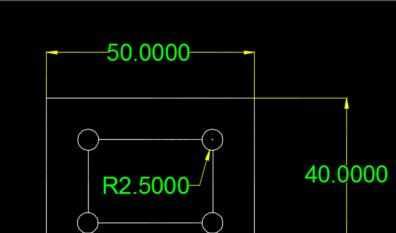cad2015怎么设置单位
2016-11-05
相关话题
CAD标注设置可以让图形中标注的尺寸与图纸看起来更加协调。为图形标注尺寸,是一幅图纸必不可少的环节,掌握一些标注样式的设置技巧,是绘图的必备知识。下面小编告诉大家cad2015怎么设置单位,一起来学习吧。
cad2015设置单位的方法:
使用CAD中的指令绘制一些简单的图元;
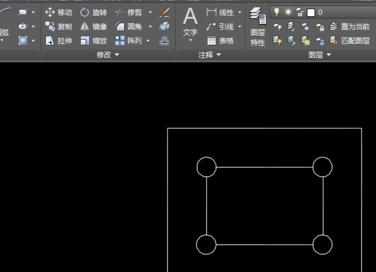
下图标注的尺寸,看不清图纸上的尺寸是多少;
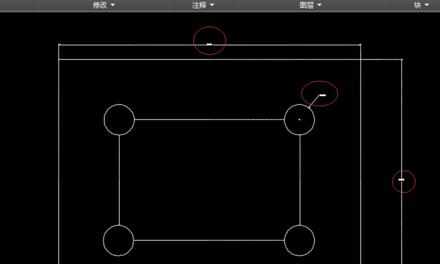
在CAD命令行键入D后,弹出标注样式设置对话框;
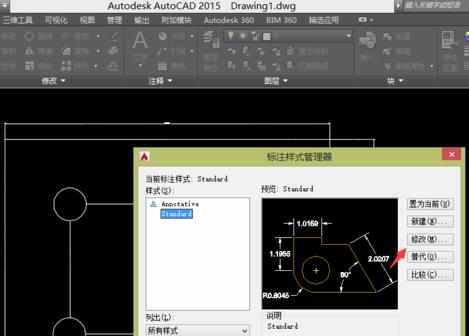
使用修改标注样式工具,在第一栏线选项,把尺寸界限的颜色调成黄色;

切换到符号与箭头一栏,把标注箭头的大小改成2.5;(文字高度改变时,标注箭头也应当一同改变,否则看不来不协调)
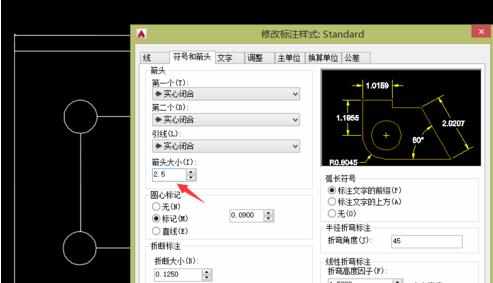
切换到文字一栏,把文字的颜色改成绿色,字高必成4;(如果是使用A4的图纸打印,此高度正合适)
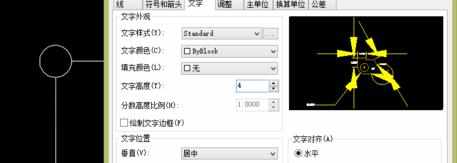
在对文字的高度调整完成后,点确定;此时会返回到标注样式初始的对话框;然后点:置为当前;(把刚更改的标注样式置为要使用的样式)
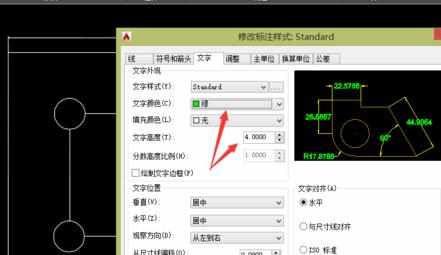

在退出标注样式后,此时绘图窗口中的尺寸已经发生变化,达到了我们要设置的标注效果。